بينما يبتعد عن الكمبيوتر ، فهو كذلكمن المهم قفل الشاشة لتجنب استخدام أي شخص آخر لها. بعض المنظمات ، مثل البنوك ، صارمة للغاية بشأن إغلاق محطة العمل الخاصة بك قبل مغادرة مقعدك ، حتى لو كنت ستستغرق 5 دقائق فقط. في حالة نسيان قفل جهاز الكمبيوتر ، قد تواجهك مشكلة. المشكلة هي أنه إذا كان الكمبيوتر الخاص بك يحتوي على معلومات حساسة ، يمكن لأي شخص ببساطة أن ينظر إليها ، أو ينسخها ، ويستخدمها بأي طريقة ممكنة. على سبيل المثال ، إذا قام شخص ما بوضع يده على معلوماتك المالية ، فيمكن أن يسبب لك الكثير من المشاكل باستخدامها بشكل ضار. كلمة السر الداعم قفل الشاشة يقفل شاشة الكمبيوتر الخاص بك باستخدام USB الخاص بكمحرك أقراص محمول ، وبالتالي إعطاء تجربة مشابهة لاستخدام مفتاح مادي على جهاز الكمبيوتر الشخصي الذي يعمل بنظام Windows. بمجرد تسجيل محرك أقراص فلاش USB مع التطبيق ، يمكنك قفل شاشة الكمبيوتر فقط عن طريق فصله. يتيح لك البرنامج التسجيل وإلغاء تسجيل أكثر من محرك أقراص فلاش USB في وقت واحد ، مما يجعله مثالياً لعدة مستخدمين. يمكن أن يكون البرنامج مفيدًا على أجهزة الكمبيوتر العامة والمشتركة. بمجرد تسجيل محرك أقراص فلاش USB ، لا داعي للقلق بشأن تدخل شخص آخر في عملك حتى لو اضطررت إلى ترك جهاز الكمبيوتر الخاص بك دون مراقبة لبعض الوقت.
تتكون واجهة التطبيق من ممكن و تعطيل أزرار لتشغيل قفل / إيقاف ، و اقامة زر لتسجيل محرك أقراص فلاش USB. يمكنك أيضًا تمكين / تعطيل التطبيق عن طريق النقر بزر الماوس الأيمن على أيقونة صينية النظام (الحالة الافتراضية هي تمكين).

للبدء ، قم أولاً بتسجيل محرك أقراص فلاش USB بالنقر فوق اقامة وحدد تسجيل محرك أقراص فلاش لجعله قفل الجهاز. بمجرد الانتهاء من ذلك ، أدخل محرك أقراص فلاش USB في جهاز الكمبيوتر الخاص بك (قم بإزالة وإعادة إدخاله إذا كان موجودًا بالفعل في جهاز الكمبيوتر الخاص بك) وسيتم تسجيله تلقائيًا. تستطيع برنامج الأمم المتحدة للانتساب محرك أقراص فلاش مسجل بنفس الطريقة.
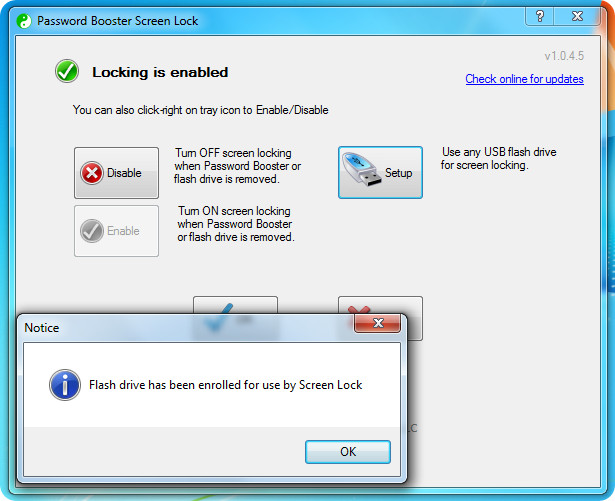
الآن قم بإزالة محرك الأقراص وإعادة إدخاله مرة واحدةتفعيل آلية قفل. في المرة التالية التي تزيل فيها محرك أقراص فلاش USB المسجل ، سيتم قفل شاشة الكمبيوتر تلقائيًا. يمكنك إلغاء قفل الشاشة إما عن طريق إدخال محرك أقراص فلاش USB أو عن طريق إدخال كلمة مرور حساب Windows الخاص بك ، لأنه لا يؤدي إلى تعطيل عملية القفل الأصلية. كلمة السر الداعم قفل الشاشة يشبه تقريبًا تطبيق WinLockr الذي تمت مراجعته مسبقًا ، ويعمل على كلا الإصدارين 32 بت و 64 بت من نظام التشغيل Windows XP و Windows Vista و Windows 7.
تحميل كلمة السر الداعم قفل الشاشة








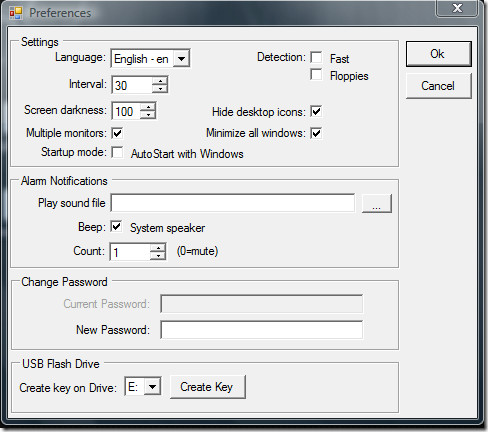




تعليقات